Excel 具有多种用于自动对表格进行排序的有用工具。在本文中,我们将讨论如何使用SORT、SORTBY、VLOOKUP和LARGE函数,以及还有用于此目的的 VBA 宏。
为了说明这些方法,我们将使用以下数据集,其中 B 和 列中给出了一些销售代表的姓名和工资分别为C。
方法 1 – 使用 SORT 函数SORT函数可以对数据表进行升序或降序以及多列排序。
1.1 – 按升序自动排序表步骤:
创建一个具有相同标题的表格,然后选择单元格 F5。
在公式栏中输入此排序函数:=SORT(B5:D14,3,1)其中B5:D14是要排序的数组,3是[sort_index],即列号,1是[sort_order],即升序。
按键盘上的Enter键返回结果。
1.2 – 按降序自动排序表步骤:
创建一个具有相同标题的类似表格,然后选择单元格 F5。
在公式栏中输入此排序函数:=SORT(B5:D14,3, -1)其中B5:D14是要排序的数组,3是[sort_index],即列号,-1 是[sort_order],即降序。
按键盘上的Enter键返回结果。
要检查表格是否自动排序,请将 Michael 的薪水从 $63,782.00 更改为 $75,000.00,然后按Enter。
我们的数据表是自动排序的。
1.3 – 多列自动排序表步骤:
创建一个具有相同标题的表格并选择单元格 E5。
在公式栏中输入此排序函数:=SORT(B5:C14, {1,2}, {1,1})其中{1,2}是排序索引,1首先是我们要排序的列索引号,2 是第二个。{1,1}是sort_order,其中2nd 1表示升序。
按键盘上的Enter键返回结果。
要检查自动排序表是否正常工作,请替换表中的所有数据,然后按 Enter。例如,将 Ben 替换为 Russel。
按Enter对表格进行自动排序。
方法 2 – 使用 SORTBY 函数这是在 Excel 中自动排序表格的最简单方法。
步骤:
选择单元格F5。
在公式栏中输入以下SORTBY 函数:=SORTBY(B5:D14, D5:D14)
只需按键盘上的Enter即可返回结果。
要检查表格是否自动排序,请将Carlos 的工资从 $65,208.00更改为$70,000.00。
按输入。我们的数据表是自动排序的。
方法 3 – 使用 VLOOKUP 函数步骤:
在单元格 B5 中输入以下RANK 函数:=RANK.EQ(D5,D$5:D$14,1)
按输入。返回10。
将RANK函数自动填充到整个列B。
在单元格 G5 中应用以下 VLOOKUP 函数:=VLOOKUP(F5,$B$5:$D$14,2, FALSE)
按输入。Russel 作为输出返回。
自动填充VLOOKUP函数到整个列G。
同样,在整个H列中执行VLOOKUP函数。
要检查自动排序是否成功,请将 Dalton 的工资从 $54,805.00 更改为 $80,000.00,然后按 输入。
您将能够对返回的表自动排序。
方法 4 – 使用 LARGE 函数LARGE函数只能对数据表进行降序自动排序。
步骤:
选择单元格E5以应用LARGE 函数。
在所选单元格中输入以下LARGE函数:=LARGE($D$5:$D$14, C5)我们使用美元符号来修复单元格的引用,以便将函数从单元格 D5 移动到单元格 D6 时选择不会改变。
按Enter,,您将得到LARGE 函数的结果$69,738.00。
自动填充LARGE函数到整个列E。
您现在可以按降序自动对数据表进行排序。
要检查表格是否正确自动排序,请将 Carlos 的薪资从 $65,208.00 更改为 $80,000.00,然后按 Enter >。
Carlos 转到顶部,因为它是最大值。
方法 5 – 使用 VBA 代码步骤:
在我们的数据集中名为 VBA 的工作表上右键单击鼠标。
弹出一个名为自动排序表的窗口。
输入以下VBA 代码。根据您的列值更改“红色标记”区域。VBA 代码是:
Private Sub Worksheet_Change(ByVal Target As Range)
On Error Resume Next
If Not Intersect(Target, Range("B:B")) Is Nothing Then
Range("B1").Sort Key1:=Range("B2"), _
Order1:=xlAscending, Header:=xlYes, _
OrderCustom:=1, MatchCase:=False, _
Orientation:=xlTopToBottom
End If
End Sub
按F5运行VBA代码。
运行VBA代码后,您可以对返回的表格进行自动排序。
要记住的事情使用SORT功能对多列进行自动排序时,第一列将首先自动排序。第二列将在前一列排序后进行排序。
使用VBA代码时,您需要在代码中插入您自己的工作表值。